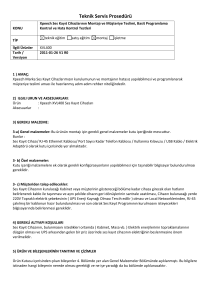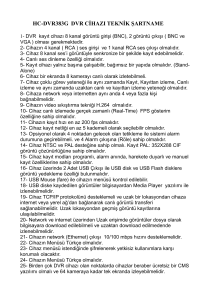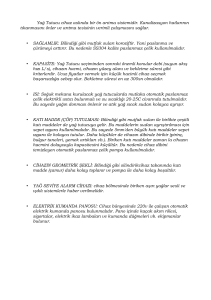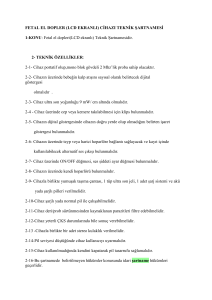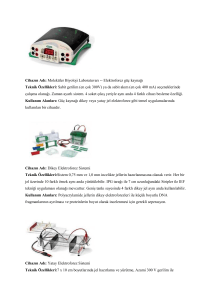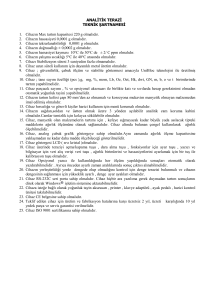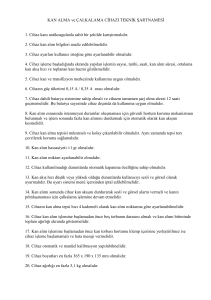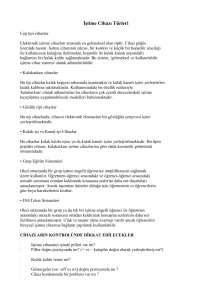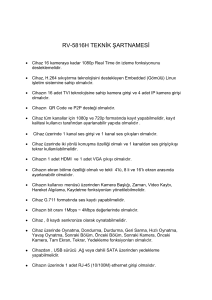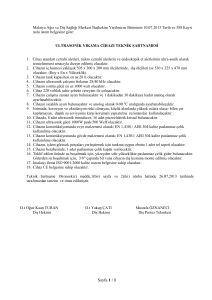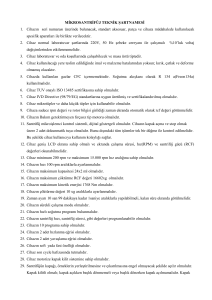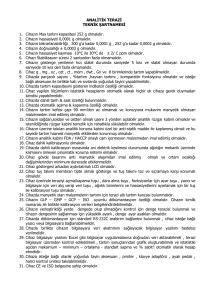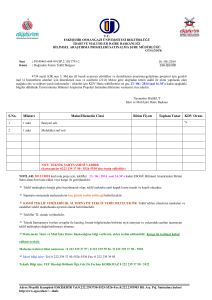Xpeech Ses Kayýt Montaj ve Teslim Prosedürü
advertisement
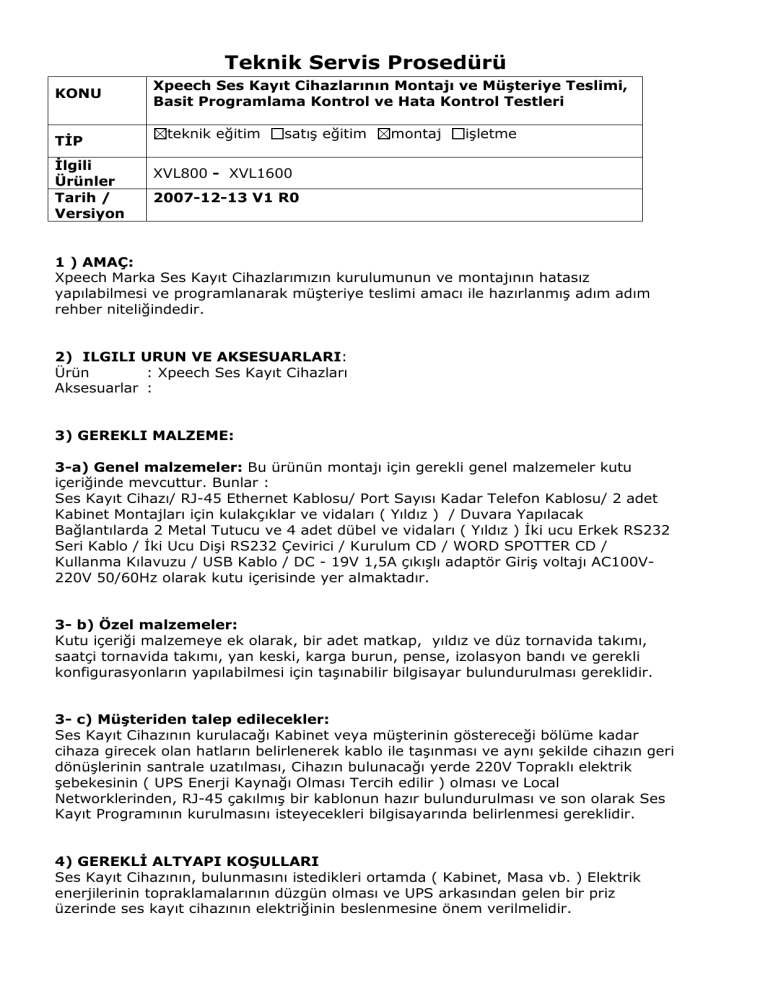
Teknik Servis Prosedürü KONU TĐP Đlgili Ürünler Tarih / Versiyon Xpeech Ses Kayıt Cihazlarının Montajı ve Müşteriye Teslimi, Basit Programlama Kontrol ve Hata Kontrol Testleri teknik eğitim satış eğitim montaj işletme XVL800 - XVL1600 2007-12-13 V1 R0 1 ) AMAÇ: Xpeech Marka Ses Kayıt Cihazlarımızın kurulumunun ve montajının hatasız yapılabilmesi ve programlanarak müşteriye teslimi amacı ile hazırlanmış adım adım rehber niteliğindedir. 2) ILGILI URUN VE AKSESUARLARI: Ürün : Xpeech Ses Kayıt Cihazları Aksesuarlar : 3) GEREKLI MALZEME: 3-a) Genel malzemeler: Bu ürünün montajı için gerekli genel malzemeler kutu içeriğinde mevcuttur. Bunlar : Ses Kayıt Cihazı/ RJ-45 Ethernet Kablosu/ Port Sayısı Kadar Telefon Kablosu/ 2 adet Kabinet Montajları için kulakçıklar ve vidaları ( Yıldız ) / Duvara Yapılacak Bağlantılarda 2 Metal Tutucu ve 4 adet dübel ve vidaları ( Yıldız ) Đki ucu Erkek RS232 Seri Kablo / Đki Ucu Dişi RS232 Çevirici / Kurulum CD / WORD SPOTTER CD / Kullanma Kılavuzu / USB Kablo / DC - 19V 1,5A çıkışlı adaptör Giriş voltajı AC100V220V 50/60Hz olarak kutu içerisinde yer almaktadır. 3- b) Özel malzemeler: Kutu içeriği malzemeye ek olarak, bir adet matkap, yıldız ve düz tornavida takımı, saatçi tornavida takımı, yan keski, karga burun, pense, izolasyon bandı ve gerekli konfigurasyonların yapılabilmesi için taşınabilir bilgisayar bulundurulması gereklidir. 3- c) Müşteriden talep edilecekler: Ses Kayıt Cihazının kurulacağı Kabinet veya müşterinin göstereceği bölüme kadar cihaza girecek olan hatların belirlenerek kablo ile taşınması ve aynı şekilde cihazın geri dönüşlerinin santrale uzatılması, Cihazın bulunacağı yerde 220V Topraklı elektrik şebekesinin ( UPS Enerji Kaynağı Olması Tercih edilir ) olması ve Local Networklerinden, RJ-45 çakılmış bir kablonun hazır bulundurulması ve son olarak Ses Kayıt Programının kurulmasını isteyecekleri bilgisayarında belirlenmesi gereklidir. 4) GEREKLĐ ALTYAPI KOŞULLARI Ses Kayıt Cihazının, bulunmasını istedikleri ortamda ( Kabinet, Masa vb. ) Elektrik enerjilerinin topraklamalarının düzgün olması ve UPS arkasından gelen bir priz üzerinde ses kayıt cihazının elektriğinin beslenmesine önem verilmelidir. 5) ÜRÜN VE BĐLEŞENLERĐNĐN TANITIMI VE ÇĐZĐMLER Ürün Kutusu içerisinden çıkan bileşenler 4. Bölümde yer alan Genel Malzemeler Bölümünde açıklanmıştı. Bu bilgilere istinaden hangi bileşenin nerede olması gerektiği ve ne işe yaradığı da bu bölümde açıklanacaktır. 1. 2. 3. 4. 5. 6. 7. 8. LINE Giriş PHONE Giriş CARD1 Göstergesi Sistem Göstergesi Mini USB Giriş Standart USB Giriş SD Giriş Ağ Bağlantı Girişi <Önden Görünüş> XVL1600 1 - LINE Girişi ; Türk Telekom ucu olan PTSN hatların veya Santral Dâhilîlerinin bağlandığı giriştir. 2 – PHONE Girişi ; Santral Dış trunklarının veya Direk Telefon makinelerinin bağlandığı giriştir. 3 – Card1 Göstergesi ; Cihaz üzerindeki yer alan ilk 8 Line ve Phone girişlerinin çalışmasının görsel olarak izlendiği kısımdır. 4 – Sistem Göstergesi ; Sistemin genel çalışmasının görsel olarak izlendiği kısımdır. 5 – Mini USB Giriş ; Bilgisayara USB Giriş üzerinden bağlanmak için kullanılır. 6 – Standart USB Giriş ; Cihazın Firmware Upgrade ( Yazılım Güncellemesi ) yapılan girişidir. 7 – SD Giriş ; Backup ( Yedekleme ) yapılmak üzere SD Model hafıza Kart girişidir. 8 – Ağ Bağlantı Girişi ; RJ45 ethernet kablosu ile Ağ Bağlantı yapılmak için kullanılan giriştir. 1. 2. 3. 4. SMDR Girişi Sistem Reset Butonu Backup Akü Girişi DC Güç Adaptör Girişi <Arkadan Görünüş> (XVL800 & XVL1600) ) 1 – SMDR Girişi ; Santral yazılımından okunması için kullanılır. 2 – Sistem Reset Butonu ; Çalışan tekrar çalıştırabilmek için kullanılır. 3 – Yedek Akü Girişi ; Cihazın için kullanılan bölümdür. 4 – Adaptör Girişi ; Cihazın tarafından gönderilen bilgilerin Ses kayıt sistemin kilitlenmesi durumunda sistemi dışarıda duran akü üzerinden beslenebilmesi DC 19V elektrik girişinin yapıldığı sokettir. 6) UYGULAMA ADIMLARI Yukarıda açıklanan cihaz bileşenleri, aşağıdaki sırada bağlanmalıdır. Line/Phone bağlantılarının cihaz üzerine yapılması, Ağ Bağlantısının yapılması, Elektrik Adaptörü bağlantısı, Yukarıdaki bağlantıları yapılmış bir cihazın çalışırlığı ön tarafındaki durum LED’lerinden anlaşılabilir. Bu LED ler yukarıdan aşağı sırası ile: Card1, Card2, System, Ağ Girişi ve Line/Phone LED’leridir. PC ile programlama (detaylı programlama adımları) Cihazımızı Uygulama Adımları bölümünde, kullanılacak ağ ortamına bağlanacağını belirtmiştik. Programlama yapacağımız bilgisayarı da aynı ağ ortamına bağladıktan sonra aşağıdaki gibi program aracılığıyla cihaza bağlanmamız gerekmektedir. 1 – Ses Kayıt Cihazına ait Telerecorder programı çalıştırılarak Giriş Bölümüne girildiğinde Ses Kayıt Cihazına Giriş seçeneği tıklanır. 2 – Açılan Ekranda Giriş Modu(LAN) seçildiğinde program Ağ ortamına bağlı cihazı otomatik olarak bulur ve getirir. Kullanıcı Adı: admin Şifre: 1111 olarak Giriş yapıldığında cihazın arayüzlerine girişi yapılmış olur. 3 – Giriş yapıldığında ses kayıt cihazına bağlantı yapıldığına dair sağ alt köşe de “Giriş Başarılı” bilgi kutucuğu belirecektir. 4 – Cihazın arayüz bağlantısı kurulduğunda cihazın port sayısı kadar Hat Durumu sıralanacaktır. Aşağıdaki resimde XVL1600 Model bir cihazın Hat Durumu görüntülenmiştir. 5 – Cihaz ayarlarını yapılandırabilmek için aşağıdaki menülerde yer alan seçeneklerin kullanılması gerekmektedir. Giriş Menüsü Altındaki Seçenekler; Ses Kayıt Cihazından Çıkış kullanılır. Ses Kayıt Cihazına Giriş kullanılır. Programdan Çıkış ; Ses Kayıt cihazı Programından çıkış yapmak için ; Ses Kayıt cihazının Programına giriş yapmak için ; Programı tamamen kapatmak için kullanılır. Đzleme Menüsü Altındaki Seçenekler; Đzlemeyi Başlat ; Anlık konuşmayı dinleyebilmek için kullanılır. Đzlemeyi Durdur ; Anlık konuşma dinlemesini sonlandırmak için kullanılır. Kaydet ; Anlık konuşmayı kaydedebilmek için kullanılır. Kaydı Durdur ; Anlık konuşmayı kaydetmeyi sonlandırmak için kullanılır. Cihaz Đzleme ; Bilgisayarımıza yüklenen yardımcı bir programı açmaya yarar. ( belirtilen program açıldığında kendi dahilinize gelen aramaları bilgisayarınızda da sağ alt köşede bilgi penceresi olarak gösterir. ) USB Key Menüsü; USB Memory Card üzerinde oluşturulacak olan Firmware Upgrade Dosyaları ( Yazılım Güncelleme Dosyaları ), IP bilgilerinin tekrar düzenlenmesi gibi çalışmaların yapıldığı bölümdür. Yönetim Menüsü; Ses Kayıt Disk Ayarları yapıldığı bölümdür. ; Cihaz üzerindeki Harddisk tanımlarının Kayıt Ayarları ; Periyodik olarak Ses kayıtlarının alınacağını Hafta, Gün ve Saat gibi bilgilerin belirtildiği alandır. Kayıt Koşulları ; Kayıt Süresinin başlatılması, kayıt süresi ve kayıtla ilgili diğer ayarların yapıldığı bölümdür. PBX Hattı SMDR Konfigurasyonu ; PBX üzerinden gelecek SMDR Bilgilerinin cihaz üzerinde oluşturularak tanımlanacağı alandır. Hat Ayarları ; Ses Kayıt Cihazına bağlanacak TT PSTN Hattı veya Santral dahililerinin tanımlanacağı ve ilgili porta göre oluşturulacağı alandır. Ses Kayıt Bilgilerini Yenile gösterir. ; Cihaz üzerindeki var olan bilgileri tekrar Ses Kayıt Bilgileri Versiyonu gibi ) ; Cihaz Bilgilerini gösterir. ( Seri No, Yazılım IP Adres Ayarları ; Cihazın Ip Bilgilerinin girildiği bölümdür. Sistem Güç Kaynağı Yönetimi ; Cihazın arka panelinde bulunan Backup Akü Girişi kullanıldığında ayar yapılması gereken bölümdür. Görünüm Seçenekleri ; Gelen Aramaların gösterilmesi, CDR bilgilerinin açılışta gösterilmesi gibi ayarların tanımlandığı bölümdür. Host IP Konfigurasyonu bilgilerinin girildiği bölümdür. ; Proxy Domain kullandırılacağı zaman IP Sistem Kayıtları ; Sistem üzerinde olan tüm olayların gösterildiği bölümdür. ( Cihazı açan kullanıcı, yaptığı ayarlar vb. ) Renk Ayarları ; Gelen, Giden, Cevapsız ve Cevaplanan tüm çağrılarda arka planlarının renk olarak gösterilmesi gibi ayarların yapıldığı bölümdür. Yeni CDR Dosyası Oluştur ; Yeni bilgileri veya istenilen tarih aralığındaki CDR bilgilerinin oluşturulması için kullanılan bölümdür. CDR Dosyası Oluşturmayı Durdur ; Oluşturmaya başlanılan CDR verilerinin durdurulması için kullanılan bölümdür. Programı Güncelle zaman kullanılan bölümdür. ; Ses Kayıt Cihazının Yazılımının Güncelleneceği Hostu Yeniden Başlat restart ) için kullanılan bölümdür. ; Ses Kayıt Cihazının yeniden başlatılması ( Cihazı Fabrika Ayarlarına Al ; Cihazın tüm ayarlarının silinmesi – Fabrika ayarlarına alınması için kullanılan bölümdür. Konfigurasyonu Dosyaya Kaydet ; Cihaz üzerinde yapılan tüm ayarların dışarıya yedek olarak alınması için kullanılan bölümdür. Konfigurasyonu Dosyadan Yükle ; Daha önce cihaz üzerinden alınan yedek dosyayı bu bölüm kullanılarak cihaza tekrar set edilmek için yapılan bölümdür. Kaydedilmeyen Numara Menüsü; Kaydedilmeyen Telefon Numarası ; Yapılan aramalarda kaydedilmemesi gereken telefon numaralarının yazılması gerektiği alandır. Dahili Numaraları Kaydetme ; Yapılan aramalarda kaydedilmemesi gereken dahili numaraların yazılması gerektiği alandır. Telefon Defteri Menüsü ; Telefon Defteri ; Cihaz üzerinde bulunmasını istediğiniz, firmanıza yada kişilere ait telefonların cihaz üzerinde bulunması ve istenildiğinde CDR verilerinde bu tanımlı olan kişilerin direk bulunabilmesi açısından kullanılan bölümdür. Microsoft Outlook Kontaklarını da yine adres defterinde görüntüleyebileceğiniz bir kısım ayarların olduğu alandır. PBX Dahili Ayarları ; Lokalde bulunan Dahili kullanıcılarının isimlerinin ve dahililerinin tanımlanacağı alandır. 6 – Cihazın çalıştığı zamanlarda kullanabileceğimiz menülerde aşağıdaki şekilde belirtilmiştir. Bunlara istinaden yapabileceğimiz çalışmalarda aşağıda açıklanmıştır. Çal ; Arşivde bulunan bir ses kaydını dinlemek için seçili olan kayıt tıklanıp ÇAL butonu kliklendiğinde seçili olan ses kaydı çalmaya başlayacaktır. Indir ; Arşiv üzerinden istenildiği takdirde Seçili ses dosyalarını daha önce belirtilen bir klasöre indirme işlemi buradan yapılır. Sil ; Arşiv üzerinde yer alan ses dosyalarını silmek için kullanılır. Đşaretliler ; Arşiv üzerinde istenilen ses kayıtlarının işaretlenerek daha sonra daha kolay bulunarak dinlenebilmesi için kullanılan bölümdür. Aynı şekilde daha önce işaret konulan dosyaların işlemi bittiğinde tekrar işaretinin kaldırıldığı bölümdür. Dahili Hat CDR Tablosu ; Arşiv bölümünde bulunan ses kayıtlarının CDR çıktılarını Excel formatında oluşturmak için kullanılan bölümdür. Arama ; Arşiv üzerindeki tüm ses kayıt dosyaları üzerinde Belirlenen kritere göre dosya araması yapılmak için kullanılan bölümdür. Indirme Yolu ; Arşiv üzerindeki dosyaların bilgisayar üzerinde bir dosya ve harddisk üzerine kopyalanacağı zaman kopyalanacak yolun tanımlandığı bölümdür. HATA KONTROL TABLOSU 1 – Ses Kayıt Programı üzerinden cihazın arayüzüne giriş yapılamıyor? Cihazın fiziksel bağlantısı şöyle olmalıdır. Aynı network de olduğu düşünülerek kullanacağımız bilgisayarda, ses kayıt cihazı da aynı switch üzerinde RJ-45 Ethernet kablosuyla bağlantısı sağlanır. Bağlanılacak bilgisayardaki Ses kayıt programı ( TeleRecorder) çalıştırıldığında açılan pencerede Giriş Menüsünden Ses Kayıt Cihazına Giriş sekmesi tıklanır. Yeni gelen pencere de; Aşağıdaki gibi Giriş Modu(LAN) Sekmesi tıklı iken Yenile dediğimizde Otomatik olarak cihaza ait seri numarası ve aldığı IP Adresi ile kendisini gösterecektir. Bunun sonrasında kullanıcı bilgileri değiştirilmemişse Kullanıcı Adı ; admin Şifre ; 1111 değerleri girilerek Giriş yapıldığında, Cihazın arayüzüne erişim sağlanmış olacaktır. Giriş aşağıdaki gibi cihazın ara yüzlerine erişim sağlanmış olacaktır. 2 – Ses kayıt cihazına bağlı bulunan dâhililer bazen görüşme bitmesine rağmen takılı kalıyor? Bu durum genelde Ses Kayıt cihazının bağlı bulunduğu santral ile ilgili olduğundan Santral tipine-modeline uygun olarak Ses Kayıt Cihazının içerisindeki Portlara ait jumper tanımlamalarının düzenlenmesiyle ortadan kaldırılan bir problemdir. 3 – Cihaz kendiliğinden kilitleniyor ve cihaza erişim yapılamıyor? Bu soruna istinaden bakılması gereken bölümler öncelikle cihazın önyüzünde yer alan Card1, Card2 ve System ışıklarıdır. Bu ışıklar normal çalışma şekillerinde Kırmızı LED yanıp – sönerek düzgün çalıştığını belli ederler. Sabit Kırmızı LED durumu ile karşılaşıldığında hangi bölümde bu durumla karşılaşıldığı gözlemlenmelidir. 16 Portlu cihazlarda CARD1 ve Card2 olarak ilk 8 li grup için Card1, 9 ile 16 lı gruplar için Card2 Durum LED leri gözlemlenir. Bunlardan birinde sabit Kırmızı LED durumu var ise o Card kilitlenmiş anlamına gelir. Bu durum aynı şekilde System Kırmızı LED durumu içinde geçerlidir. Bu durumlarla karşılaşıldığında cihazın arka panelinde yer alan Sistem Reset düğmesi ile cihazın resetlenmesidir.